YouTube Video Editor es una gran herramienta para recortar los videos de corta duración que desea cargar en YouTube. Pero no funciona tan bien si la duración del video supera los 10 minutos. Además, no ofrece muchas funciones de edición de video, por lo que primero tendrás que subir el video a YouTube y luego descargarlo nuevamente después de recortarlo. La mejor manera de recortar video de YouTube es utilizando un software de terceros en PC con Windows o Mac. Normalmente, los editores de video de terceros son demasiado complejos de entender o no ofrecen recortes para videos largos. Ahí es donde interviene Filmora Video Editor.
- Parte 1. Cómo Recortar YouTube Vídeos con Filmora Vídeo Editor
- Parte 2. Cómo Recortar un Vídeo en YouTube.
¿Cómo Recortar Vídeos con Filmora Vídeo Editor?
Filmora Video Editor es una aplicación multiplataforma que está disponible tanto para Mac como para Windows. No solo tiene una interfaz fácil de usar, sino que también es muy fácil de utilizar. Una vez agregas el vídeo a Filmora Vídeo Editor, no tienes que preocuparte de nada. Puede subir los vídeos directamente a YouTube. Así es cómo puedes utilizar Filmora Vídeo Editor para recortar vídeos.

- Los 50.000.000 + usuarios felices testifican continuamente por crear hermosos videos.
- Filmora tiene una tienda de efectos que ofrece animaciones y filtros.
- Tiene más de 300 efectos de video que le permiten ser más creativo usando temas sobre el amor, Internet y las mascotas.
- Tiene un diseño intuitivo que hace que todos se sientan cómodos al usar las herramientas y funciones.
- Incluye poder de edición avanzada para usuarios con reproducción inversa, estabilizador de video y funciones de pan y zoom.
Cómo recortar un video de YouTube usando Filmora Video Editor:
Paso 1: Importar videos
Antes de continuar, deberás obtener la última versión de Filmora Video Editor, puedes obtenerla en los enlaces que se indican a continuación. Ahora, abre Filmora Video Editor y carga el video de YouTube que deseas recortar. Haz clic en el botón Importar medios como se muestra en la captura de pantalla a continuación.

Paso 2: Recortar video
Ahora, mueve el video de YouTube a la línea de tiempo para editarlo. Mueve el cursor desde la parte inicial hasta un punto en el que desees editar el video y toca dos veces o haz "clic derecho" en él. Ahora, selecciona "Recortar a cabezal de reproducción". De manera similar, mueve el cursor a un punto cercano al final para eliminar la última parte del video. Toca dos veces y selecciona "Recortar a cabezal de reproducción". Finalmente, el video se recortará a una parte específica que desee. Esta es la forma más fácil de recortar un video sin importar la duración del video y también conservará la calidad del video.
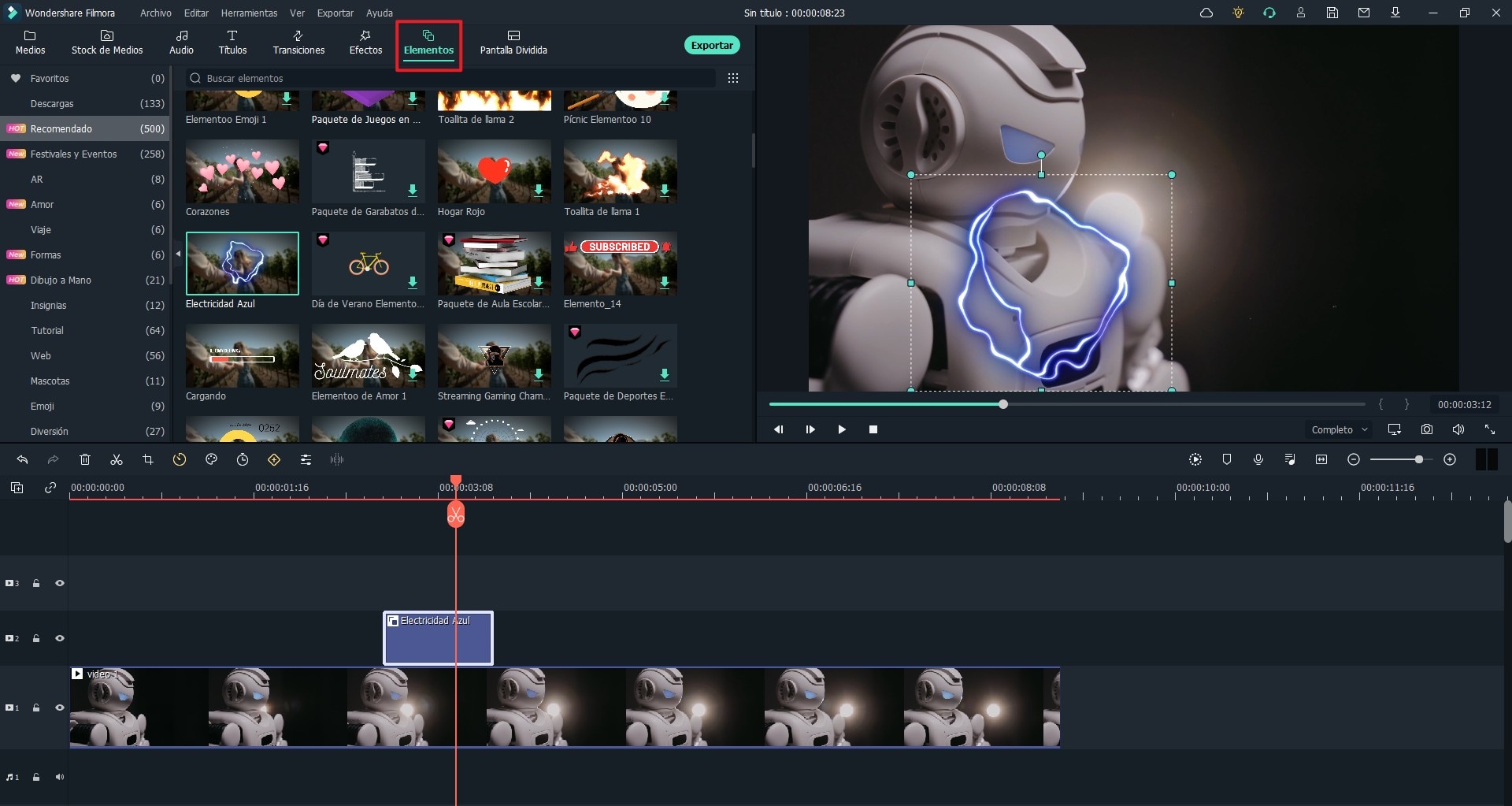
Paso 3: Exportar el video
Con Filmora Video Editor, puedes cargar videos directamente en YouTube después de recortarlos. Simplemente presiona la pestaña "YouTube" e inicia sesión en tu cuenta de YouTube. Luego ingresa el título del video, la descripción, las etiquetas y haz clic en "Exportar" para subir videos a YouTube.

Cómo recortar un video en YouTube
A veces, cuando grabas un vídeo, se graba una parte extra al principio o al final del mismo. También puedes utilizar un editor de vídeo para reducir la parte extra del vídeo y esto es lo que llamamos recortar.
Si quieres subir un vídeo a YouTube, siempre puedes recortarlo utilizando el editor de vídeo de Youtube. En términos generales, no es muy difícil recortar vídeos con el YouTube Video Editor y puede editarlos el mismo editor.
Aquí tiene una guía paso a paso para saber cómo utilizar el editor de vídeos de YouTube para recortar vídeos.
Paso 1: En primer lugar, inicie sesión en su cuenta de YouTube y haga clic en el botón "Subir" en la parte superior. Haga clic en el centro de la pantalla para subir el vídeo desde su ordenador. Seleccione el vídeo que quiera subir a YouTube y espere a que finalice el proceso de subida.
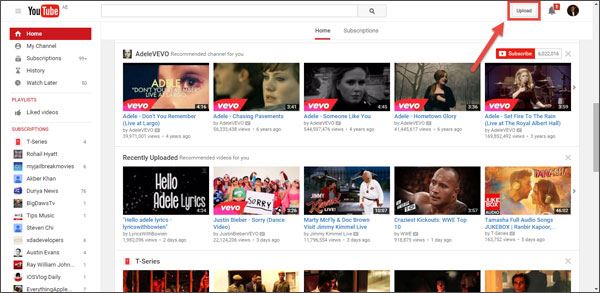
Paso 2: Una vez finalizada la carga, le pedirá que haga clic en Publicar el vídeo. Le recomendamos que no haga clic en el botón de publicar. En lugar de ello, haga clic en "Gestionar el vídeo" al final de la página.
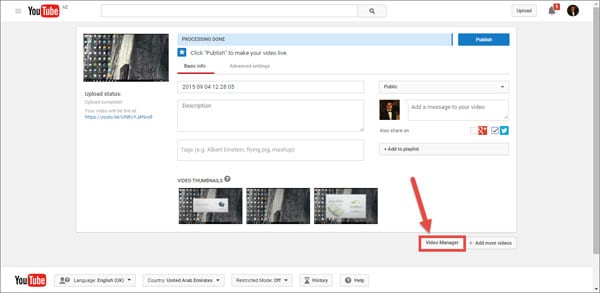
Paso 3: Aquí verá todos los vídeos que ya ha subido en su cuenta de YouTube, haga clic en el botón "Editar" al lado del vídeo que quiere recortar.
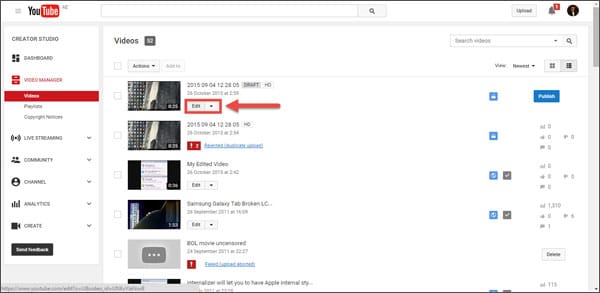
Paso 4: Se abrirá la ventalla principal del vídeo, donde puede añadir efectos, girar o recortar su vídeo. Haga clic en "Mejorar" en la barra superior
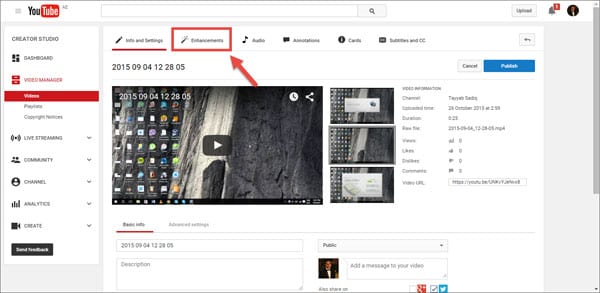
Paso 5: Haga clic en el botón "Recortar" en la parte inferior. Ahora, seleccione la parte del vídeo que desea eliminar de su vídeo y haga clic en "Hecho". ¡Tan simple como eso! Ahora, haga clic en el botón "Guardar" para guardar el vídeo. Así puede publicarlo más tarde.
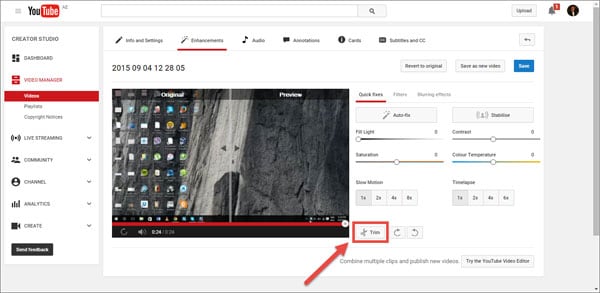
El editor de vídeo de YouTube es una gran herramienta para recortar los vídeos de corta duración que quiere subir a YouTube. Pero no funciona tan bien si la duración del vídeo es de más de 10 minutos. Por otra parte, no ofrece muchas funciones de edición de vídeo, por lo que tendrá que subir el vídeo a YouTube, luego descargarlo y después recortarlo.
La mejor manera de recortar un vídeo es utilizar un software de terceros en su Windows PC o Mac. Normalmente, los editores de vídeo de terceros son demasiado complejos para comprenderlos o no ofrecen la opción de recorte en vídeos largos. Aquí es donde Filmora Vídeo Editor puede ayudarle.
Pónte en Contacto con el Centro de Soporte para Obtener una Solución Rápida >







